Page 72 of 229
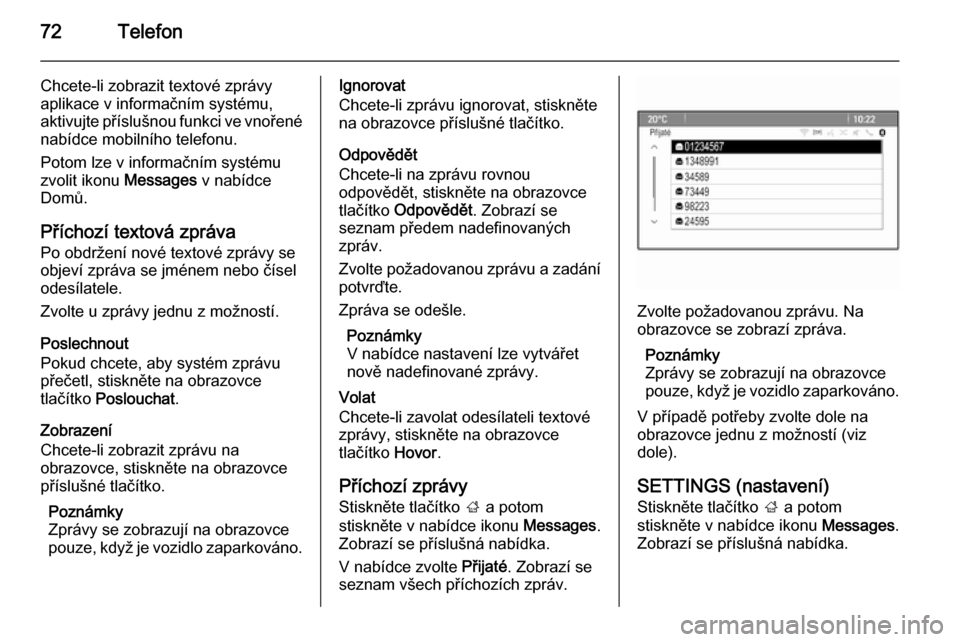
72Telefon
Chcete-li zobrazit textové zprávy
aplikace v informačním systému,
aktivujte příslušnou funkci ve vnořené nabídce mobilního telefonu.
Potom lze v informačním systému
zvolit ikonu Messages v nabídce
Domů.
Příchozí textová zpráva
Po obdržení nové textové zprávy se
objeví zpráva se jménem nebo čísel
odesílatele.
Zvolte u zprávy jednu z možností.
Poslechnout
Pokud chcete, aby systém zprávu
přečetl, stiskněte na obrazovce
tlačítko Poslouchat .
Zobrazení
Chcete-li zobrazit zprávu na
obrazovce, stiskněte na obrazovce
příslušné tlačítko.
Poznámky
Zprávy se zobrazují na obrazovce
pouze, když je vozidlo zaparkováno.Ignorovat
Chcete-li zprávu ignorovat, stiskněte
na obrazovce příslušné tlačítko.
Odpovědět
Chcete-li na zprávu rovnou
odpovědět, stiskněte na obrazovce
tlačítko Odpovědět . Zobrazí se
seznam předem nadefinovaných
zpráv.
Zvolte požadovanou zprávu a zadání potvrďte.
Zpráva se odešle.
Poznámky
V nabídce nastavení lze vytvářet
nově nadefinované zprávy.
Volat
Chcete-li zavolat odesílateli textové
zprávy, stiskněte na obrazovce
tlačítko Hovor.
Příchozí zprávy
Stiskněte tlačítko ; a potom
stiskněte v nabídce ikonu Messages.
Zobrazí se příslušná nabídka.
V nabídce zvolte Přijaté. Zobrazí se
seznam všech příchozích zpráv.
Zvolte požadovanou zprávu. Na
obrazovce se zobrazí zpráva.
Poznámky
Zprávy se zobrazují na obrazovce
pouze, když je vozidlo zaparkováno.
V případě potřeby zvolte dole na
obrazovce jednu z možností (viz
dole).
SETTINGS (nastavení)
Stiskněte tlačítko ; a potom
stiskněte v nabídce ikonu Messages.
Zobrazí se příslušná nabídka.
Page 141 of 229
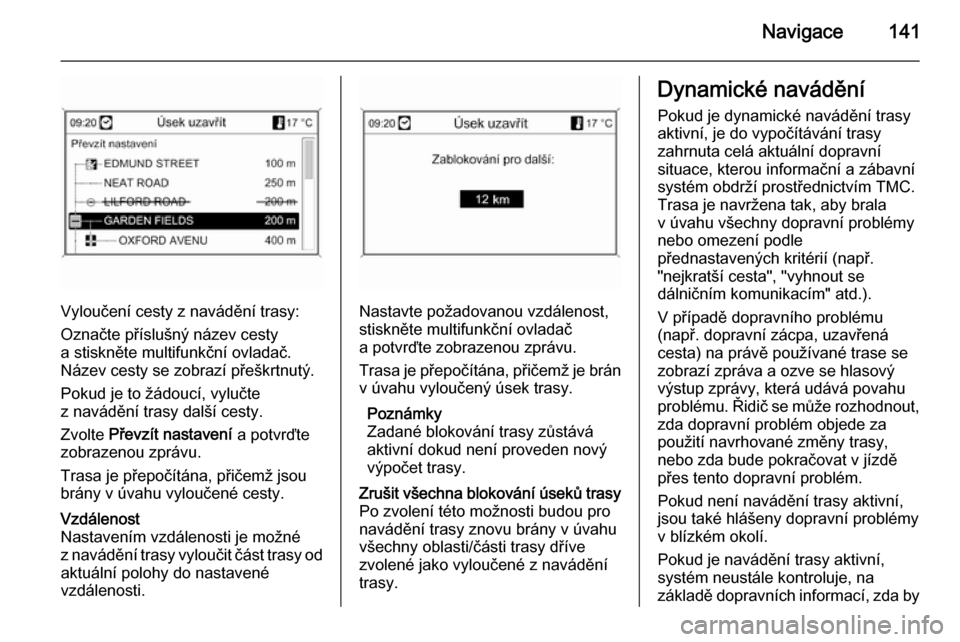
Navigace141
Vyloučení cesty z navádění trasy:
Označte příslušný název cesty
a stiskněte multifunkční ovladač.
Název cesty se zobrazí přeškrtnutý.
Pokud je to žádoucí, vylučte
z navádění trasy další cesty.
Zvolte Převzít nastavení a potvrďte
zobrazenou zprávu.
Trasa je přepočítána, přičemž jsou
brány v úvahu vyloučené cesty.
Vzdálenost
Nastavením vzdálenosti je možné
z navádění trasy vyloučit část trasy od aktuální polohy do nastavené
vzdálenosti.
Nastavte požadovanou vzdálenost,
stiskněte multifunkční ovladač
a potvrďte zobrazenou zprávu.
Trasa je přepočítána, přičemž je brán v úvahu vyloučený úsek trasy.
Poznámky
Zadané blokování trasy zůstává
aktivní dokud není proveden nový
výpočet trasy.
Zrušit všechna blokování úseků trasy
Po zvolení této možnosti budou pro
navádění trasy znovu brány v úvahu
všechny oblasti/části trasy dříve
zvolené jako vyloučené z navádění trasy.Dynamické navádění
Pokud je dynamické navádění trasy
aktivní, je do vypočítávání trasy
zahrnuta celá aktuální dopravní
situace, kterou informační a zábavní
systém obdrží prostřednictvím TMC. Trasa je navržena tak, aby brala
v úvahu všechny dopravní problémy
nebo omezení podle
přednastavených kritérií (např.
"nejkratší cesta", "vyhnout se
dálničním komunikacím" atd.).
V případě dopravního problému
(např. dopravní zácpa, uzavřená
cesta) na právě používané trase se
zobrazí zpráva a ozve se hlasový
výstup zprávy, která udává povahu
problému. Řidič se může rozhodnout,
zda dopravní problém objede za
použití navrhované změny trasy,
nebo zda bude pokračovat v jízdě
přes tento dopravní problém.
Pokud není navádění trasy aktivní,
jsou také hlášeny dopravní problémy
v blízkém okolí.
Pokud je navádění trasy aktivní,
systém neustále kontroluje, na
základě dopravních informací, zda by
Page 142 of 229
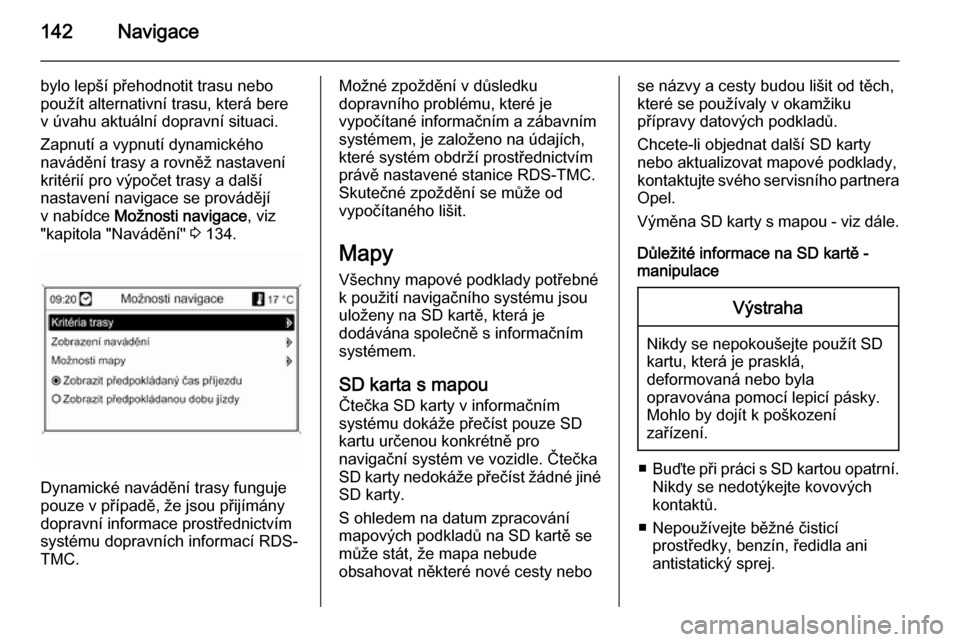
142Navigace
bylo lepší přehodnotit trasu nebopoužít alternativní trasu, která bere
v úvahu aktuální dopravní situaci.
Zapnutí a vypnutí dynamického
navádění trasy a rovněž nastavení
kritérií pro výpočet trasy a další
nastavení navigace se provádějí
v nabídce Možnosti navigace , viz
"kapitola "Navádění" 3 134.
Dynamické navádění trasy funguje
pouze v případě, že jsou přijímány
dopravní informace prostřednictvím systému dopravních informací RDS-
TMC.
Možné zpoždění v důsledku
dopravního problému, které je
vypočítané informačním a zábavním
systémem, je založeno na údajích,
které systém obdrží prostřednictvím právě nastavené stanice RDS-TMC.
Skutečné zpoždění se může od
vypočítaného lišit.
Mapy Všechny mapové podklady potřebné
k použití navigačního systému jsou
uloženy na SD kartě, která je
dodávána společně s informačním
systémem.
SD karta s mapou Čtečka SD karty v informačním
systému dokáže přečíst pouze SD kartu určenou konkrétně pro
navigační systém ve vozidle. Čtečka
SD karty nedokáže přečíst žádné jiné
SD karty.
S ohledem na datum zpracování
mapových podkladů na SD kartě se
může stát, že mapa nebude
obsahovat některé nové cesty nebose názvy a cesty budou lišit od těch, které se používaly v okamžiku
přípravy datových podkladů.
Chcete-li objednat další SD karty
nebo aktualizovat mapové podklady,
kontaktujte svého servisního partnera Opel.
Výměna SD karty s mapou - viz dále.
Důležité informace na SD kartě -
manipulaceVýstraha
Nikdy se nepokoušejte použít SD
kartu, která je prasklá,
deformovaná nebo byla
opravována pomocí lepicí pásky.
Mohlo by dojít k poškození
zařízení.
■ Buďte při práci s SD kartou opatrní.
Nikdy se nedotýkejte kovových
kontaktů.
■ Nepoužívejte běžné čisticí prostředky, benzín, ředidla ani
antistatický sprej.